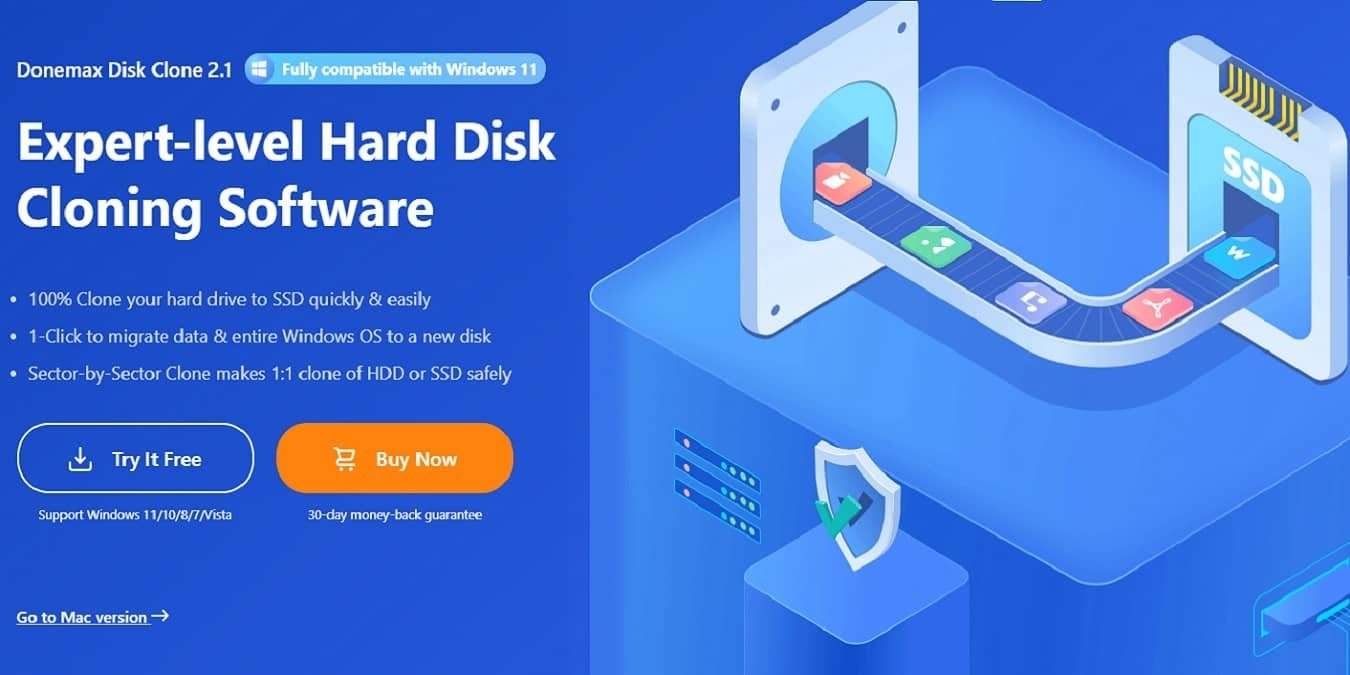Переключение на новый жесткий диск больше не должно быть чем-то, чего вы боитесь. С Donemax Disk Clone 2.1 несколько щелчков мышью клонируют ваш жесткий диск на новый. Программное обеспечение поможет вам создать точную копию, включая вашу операционную систему и приложения. Но действительно ли это так просто? Недавно я попробовал Disk Clone для этого обзора.
Эта статья спонсирована компанией Donemax. Фактическое содержание и мнения являются исключительной точкой зрения автора, который сохраняет редакционную независимость, даже если публикация спонсируется.
Обзор функций
Donemax Disk Clone 2.1 может похвастаться впечатляющими возможностями. Он предназначен для копирования всего жесткого диска на другой диск. Вы также можете клонировать отдельные разделы и даже создавать посекторные копии. Посекторный режим — полезная функция: даже если на исходном жестком диске есть поврежденные сектора, Disk Clone автоматически пропустит плохие сектора, гарантируя, что клонированный диск не б
Contents
Обзор функций
енных секторов.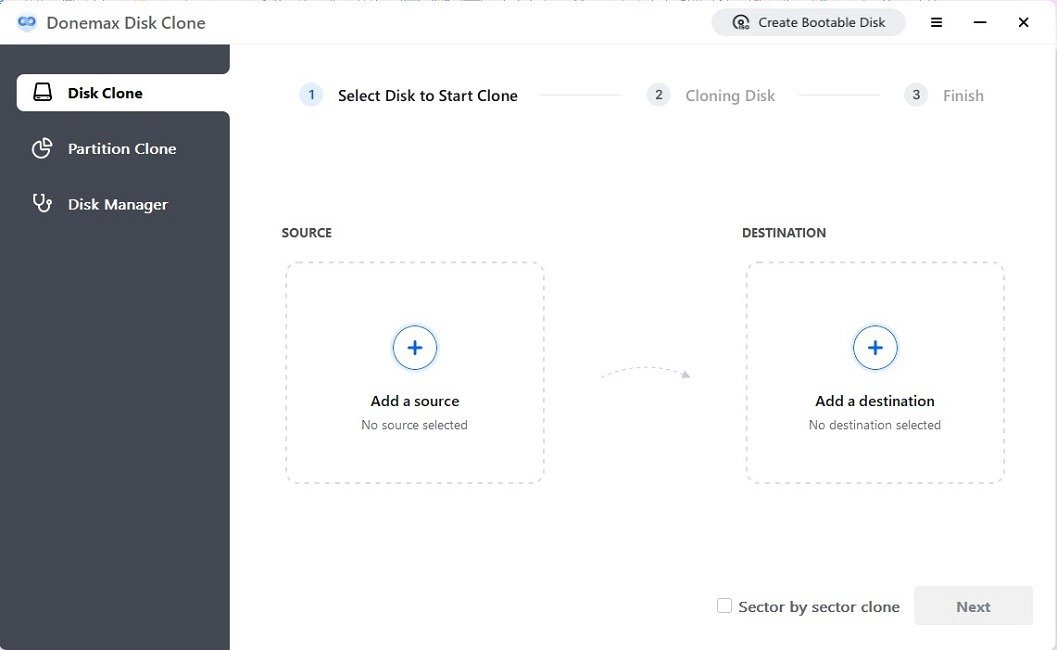
Что еще выделяет Disk Clone, так это его способность легко клонировать жесткие диски разных типов. Он может обрабатывать:
- С жесткого диска на SSD
- С жесткого диска на жесткий диск
- С SSD на SSD
- SSD на жесткий диск
Он работает даже с портативными накопителями, такими как внешние USB-накопители и флэш-накопители. Вы можете создать портативный клон, который будет загружаться на других устройствах.
Обычно, когда вам необходимо перейти на новый жесткий диск, вам приходится повторно активировать операционную систему, переустанавливать программное обеспечение и вручную воссоздавать разделы на новом диске.
Donemax позволяет быстро выполнить обновление, создав точную копию 1:1. После создания копии она имеет те же разделы и структуру, что и оригинал. Он также загрузочный и готов к немедленному использованию. Это означает, что переключиться с неисправного диска на новый или перейти на более быстрый или больший диск так же просто, как скопировать исходный.
Disk Clone совместим с Windows Vista и более поздних версий, Windows Server 2003 и более поздних версий, а также macOS 10.9 и более поздних версий. Он также совместим с широким спектром файловых систем, в том числе:
- FAT12, FAT16 и FAT32
- exFAT
- NTFS, NTFS+ и NTFS5
- ext2, ext3 и ext4
- APFS
- HFS и HFS+
Наконец, вы также можете создать загрузочный диск для запуска Donemax Disk Clone на WinPE на компьютерах, вышедших из строя или на компьютерах без операционной системы.
Установить Donemax Disk Clone 2.1
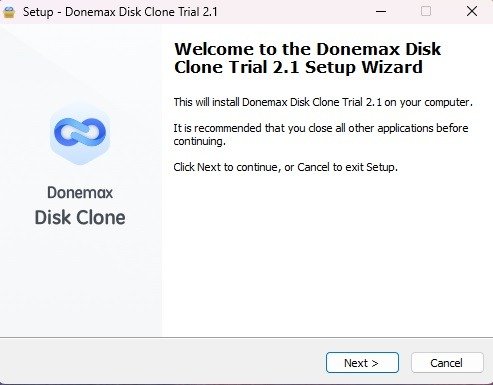
Для проверки я установил премиум-версию Donemax Disk Clone 2.1 для Windows. Также доступна бесплатная пробная версия. В бесплатной версии нельзя создать загрузочный диск или применить полный клон. Однако вы можете создать клон, чтобы гарантировать, что все скопировано и программное обеспечение совместимо с вашей системой и дисками.
Установка прошла быстро и легко. Для установки требуется обычный двойной щелчок, пройдите мастер установки, и все готово. Установив пробную версию, я активировал свою копию и был готов начать клонирование жесткого диска.
Клонирование SSD на SSD
Я начал с довольно простого теста: сменил твердотельный накопитель емкостью 256 ГБ на внешний твердотельный накопитель емкостью 2 ТБ. Donemax Disk Clone 2.1 работает, даже если исходный и целевой диски имеют разные размеры. Вы даже можете клонировать диск большего размера на меньший, если на меньшем диске достаточно места для всех ваших файлов.
Хотя Donemax предлагает пошаговое руководство по клонированию жесткого диска на SSD , программное обеспечение на самом деле достаточно простое, поэтому оно вам может не понадобиться. В этом уроке есть один важный совет:
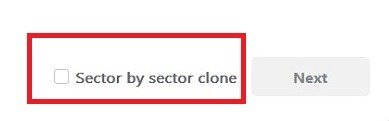
Не устанавливайте флажок «Посекторное клонирование», если вы клонируете жесткий диск большего размера на SSD меньшего размера.
Когда вы открывает
Установить Donemax Disk Clone 2.1
варианта:- Клонирование диска: создайте полный клон вашего жесткого диска.
- Клонирование раздела — создание клона определенного раздела.
- Диспетчер дисков: просмотр всех текущих дисков и разделов, восстановление дисков и создание загрузочной версии Disk Clone для WinPE
Я начал с Disk Clone. Я подключил свой SSD большего размера и убедился, что на нем ничего нет. Обратите внимание, что целевой диск будет удален, и будет создан точный клон исходного диска. Если у вас есть какие-либо данные на целевом диске, сначала создайте их резервную копию.
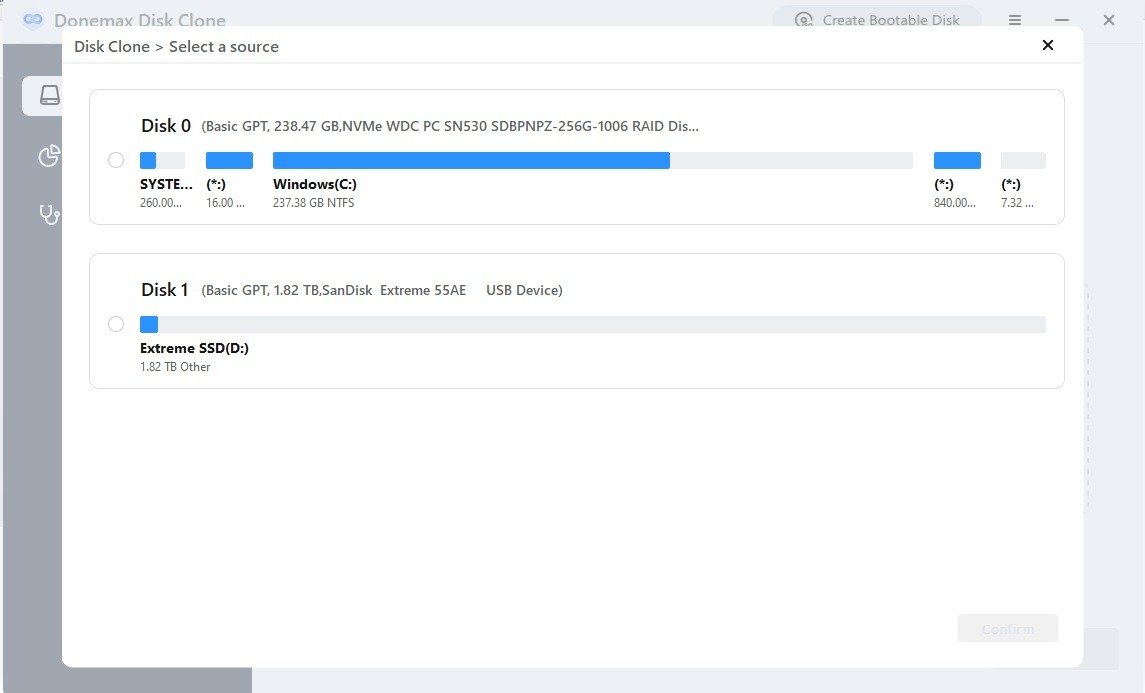
Я выбрал основной жесткий диск в качестве источника и внешний SSD в качестве места назначения. Нажав «Далее», я увидел предложенный макет, который выглядел идентично структуре разделов моего текущего диска.
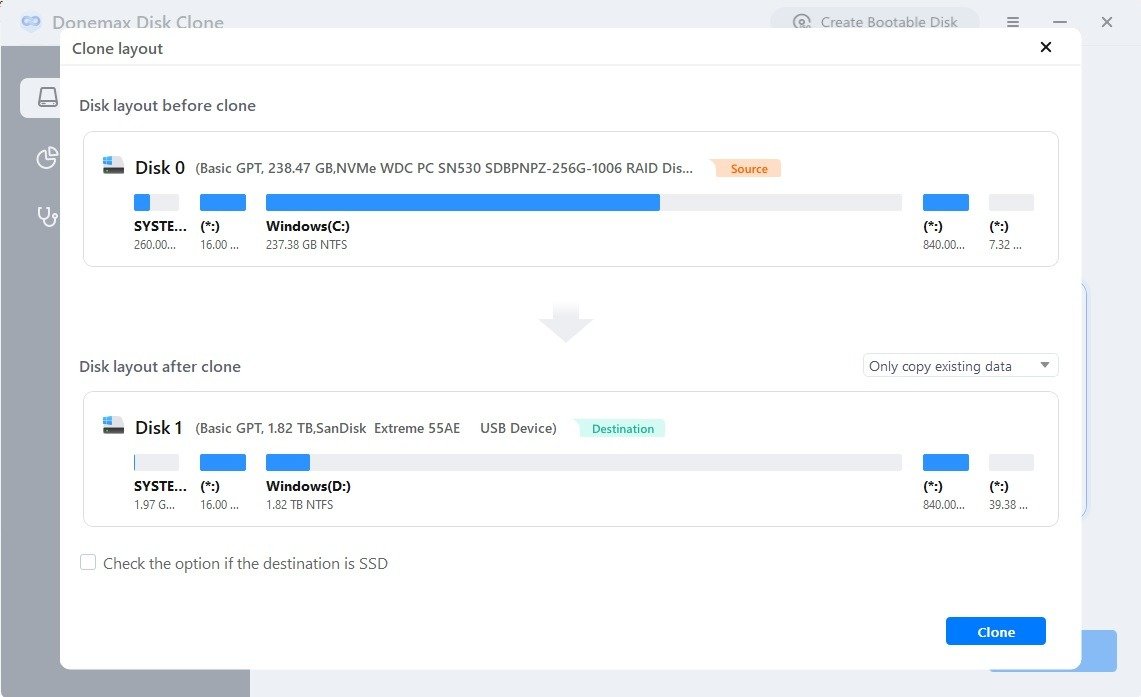
Вы можете н
Клонирование SSD на SSD
ающегося меню в разделе «Разметка диска после клонирования». По умолчанию он копирует все существующие данные и структуру.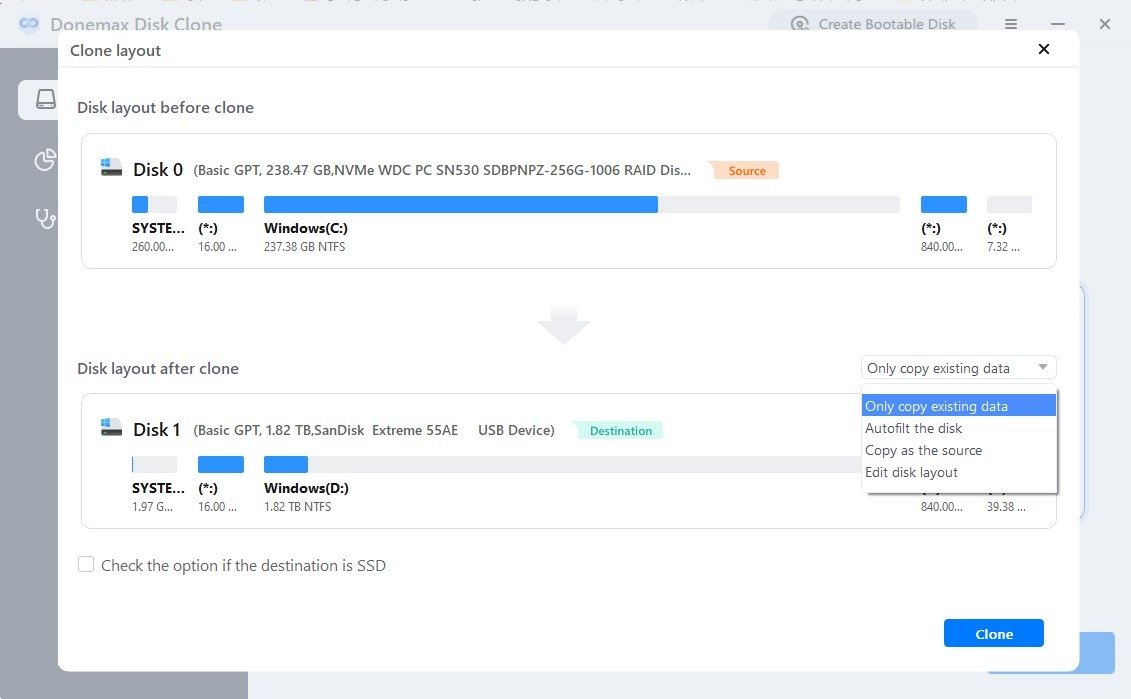
Если макет вас устраивает, нажмите «Клонировать» и подождите. У меня на жестком диске не так много места, но обычно, если я вручную создаю резервную копию файлов с SSD на SSD, 100 ГБ занимают примерно 30–45 минут. В данном случае копирование 147,9 ГБ заняло примерно 14 минут.
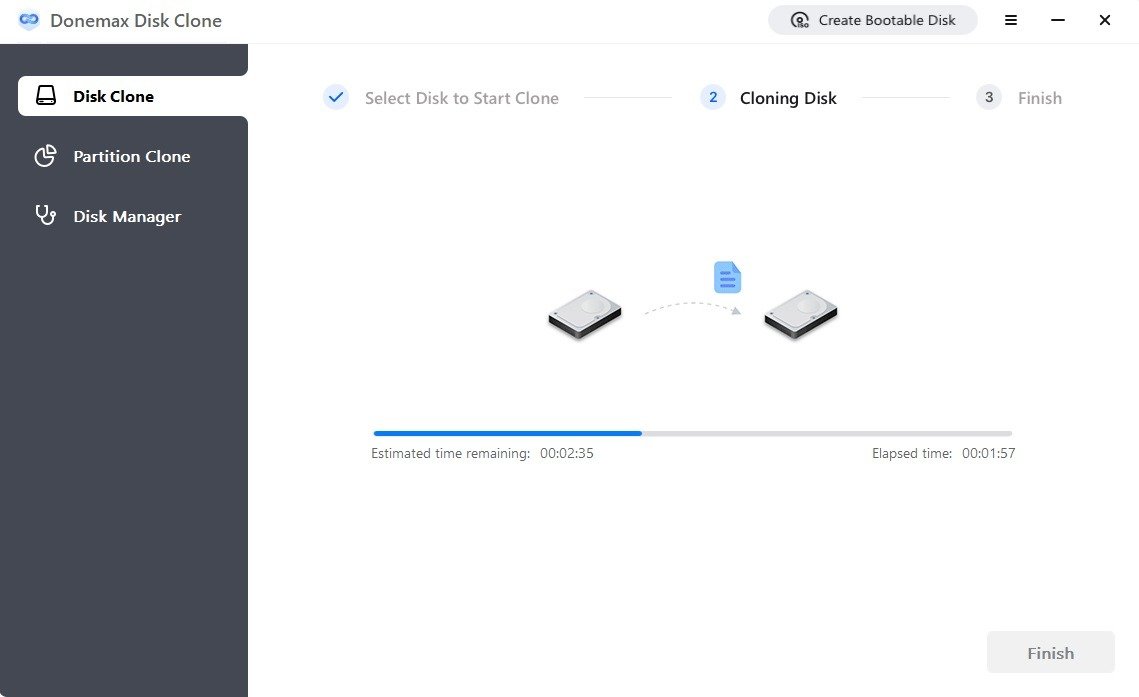
Я думал, что все скопировать невозможно – я ошибался. Клон имеет точную файловую структуру, и я смог без проблем загрузиться с него. Я не увидел никакой разницы между двумя дисками, за исключением того, что на целевом диске было больше места.
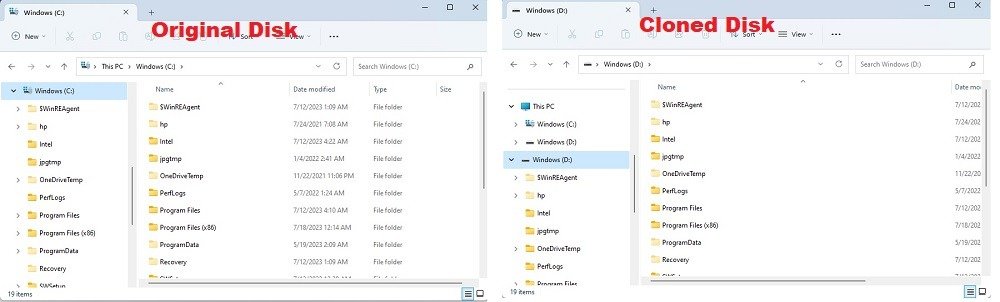
Я повторил этот процесс на своем старом компьютере с жестким диском емкостью 1 ТБ. Я клонировал это на тот же SSD на 2 ТБ (разумеется, после форматирования). Результат оказался идеальным, хотя на это ушло около 30 минут, поскольку у меня на жестком диске было гораздо больше данных.
Единственная проблема, которую я вижу, заключается в том, что Donemax Disk Clone 2.1 создает точный клон, но у некоторых пользователей могут возникнуть проблемы с загрузкой с него без каких-либо технических знаний. Например, пользователям может потребоваться войти в BIOS своего компьютера, чтобы изменить порядок загрузки, или изменить тип раздела и режим загрузки. Однако Donemax предлагает на своем сайте пошаговые инструкции по устранению этих проблем.
Разделы и загрузочные диски
Я также хотел попробовать другие функции. Я удалил SSD емкостью 2 ТБ и клонировал только основной раздел. И снова безупречный результат.
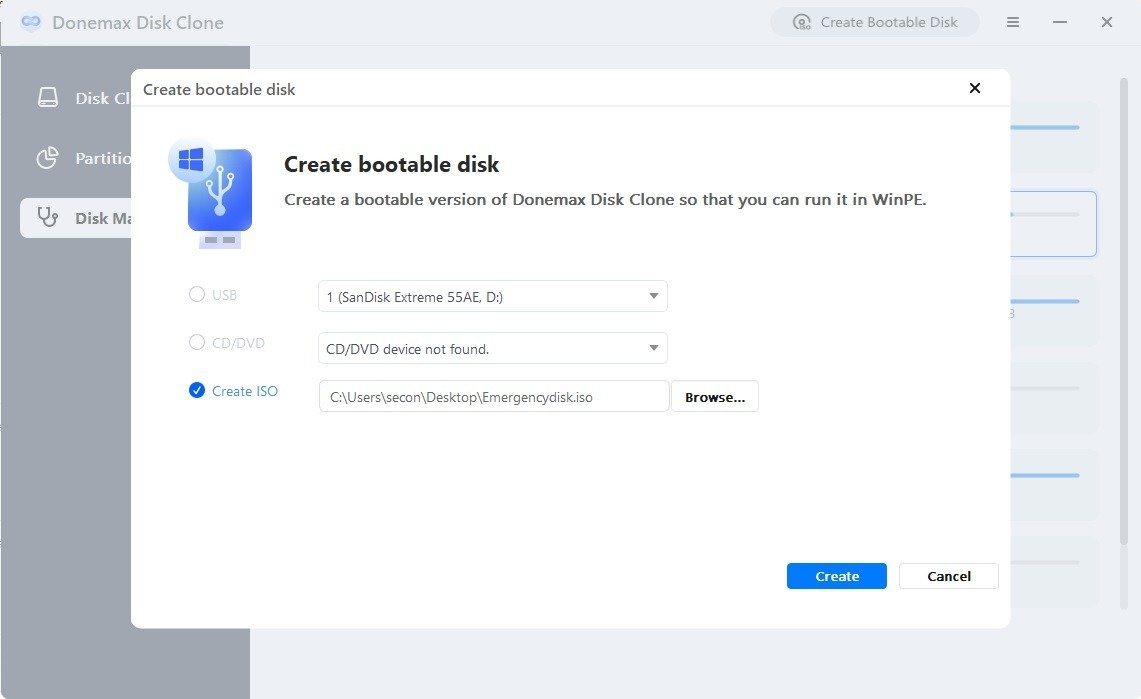
Следующим шагом было создание загрузочного диска. Это быстро и легко, и USB-накопитель загружается без проблем. Вы можете создать загрузочный диск на USB-накопителе, CD/DVD или в ISO-образе.
Цены
Donemax Disk Clone 2.1 удивительно доступен по цене. Вы можете купить одну из трех лицензий:
- Лицензия на один месяц для двух компьютеров — 19,95 долларов США.
- Лицензия на два компьютера на один год — 39,95 долларов США.
- Пожизненная лицензия на два компьютера — 49,95 долларов США.
Все три варианта предлагают 30-дневную гарантию возврата денег, а также бесплатную техническую поддержку и обновления в течение всего срока действия лицензии.
Заключительные мысли
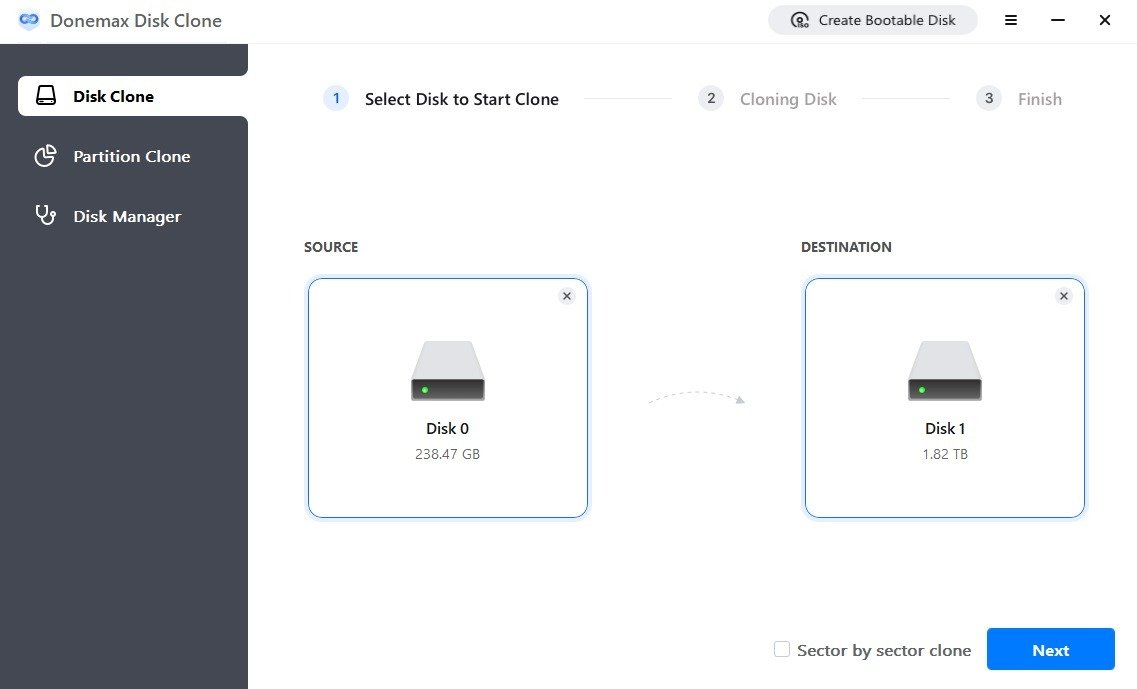
Donemax Disk Clone 2.1 делает именно то, что заявлено: создает точные клоны ваших жестких дисков. При использовании того же компьютера вам даже не потребуется переактивировать Windows. Конечно, на совершенно новом ПК с новым оборудованием вам потребуется выполнить повторную активацию.
В целом программное обеспечение невероятно просто в использовании. Однако пользователям может потребоваться небольшой технический опыт для загрузки с недавно клонированного диска.
Вы можете скачать пробную или премиум-версию Донемакс Диск Клон 2.1 сегодня, чтобы убедиться, насколько быстро и легко ею пользоваться.